Hay dos opciones básicas a utilizar cuando se agregan datos de ráster a un mapa:
- Agregarlos arrastrándolos desde la ventana Catálogo o desde otra aplicación de ArcGIS.
- Agregarlos con el botón Agregar datos
 en la barra de herramientas Estándar.
en la barra de herramientas Estándar.
Cuando agrega datos ráster por medio del cuadro de diálogo Agregar datos o desde la ventana Catálogo, cada tipo de dataset único aparece con su propio icono. Esto le guía para entender lo que está agregando y cuáles pueden ser sus opiniones cuando agrega los datos ráster.
Cuando agrega un dataset ráster a ArcMap (ArcGlobe o ArcScene), puede elegir entre lo siguiente:
- Agregar un ráster de banda única
- Agregar un ráster que tenga varias bandas
- Agregar una sola banda desde un ráster multibandas
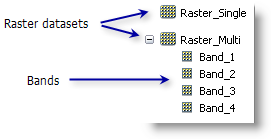
Algunos datos ráster aparecerán como producto de ráster. Esto se deriva de archivos de metadatos específicos que están asociados a productos de varios proveedores, como imágenes de satélite como Landsat 7 o QuickBird. Los productos ráster contendrán uno o más datasets de ráster derivados que puede agregar a su mapa. Cada uno se mostrará de acuerdo con la configuración dentro del software. En el ejemplo de abajo, el producto IKONOS Stereo aparece como una lista de dataset ráster, pero también como producto ráster, lo que le permite mostrar las imágenes como ráster de desplazamiento panorámico, pancromático o multiespectral.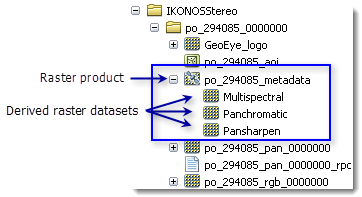
Al agregar un dataset de mosaico  a ArcMap, se agrega como una capa de mosaico que aparece en la tabla de contenido como un grupo de capas especial con un mínimo de tres capas: Límite, Huella e Imagen. Cada una de estas capas tiene sus propias propiedades de capa y opción de menú contextual que son específicos de cómo interactúa con el dataset de mosaico. Cuando agrega un dataset de mosaico a ArcGlobe, se muestra como una única capa: una capa ráster. Un dataset de mosaico no se puede agregar a ArcScene.
a ArcMap, se agrega como una capa de mosaico que aparece en la tabla de contenido como un grupo de capas especial con un mínimo de tres capas: Límite, Huella e Imagen. Cada una de estas capas tiene sus propias propiedades de capa y opción de menú contextual que son específicos de cómo interactúa con el dataset de mosaico. Cuando agrega un dataset de mosaico a ArcGlobe, se muestra como una única capa: una capa ráster. Un dataset de mosaico no se puede agregar a ArcScene.
Los catálogos de ráster aparecen acompañados del siguiente icono:  y se agregan al mapa como una única capa.
y se agregan al mapa como una única capa.
Cuando se conectan a ArcGIS Server, los servicios de imagen se muestran con este icono:  y se agregan al mapa como una única capa.
y se agregan al mapa como una única capa.
- Haga clic en el botón Agregar datos
 en la barra de herramientas Estándar.
en la barra de herramientas Estándar.
- Haga clic en la flecha de lista desplegable Mirar en y vaya a la carpeta, base de datos o conexión de servidor que contenga los datos ráster.
- Si necesita agregar una sola banda desde un dataset ráster multibanda, haga doble clic en el dataset ráster para exponer las bandas.
- Para agregar uno de los datasets ráster derivados desde un producto ráster, haga doble clic en el producto ráster para exponer los contenidos. De lo contrario, si agrega el producto ráster, se utilizará el valor predeterminado.
- Haga clic en el elemento del dato ráster que desea agregar.
- Haga clic en Agregar.
ArcMap crea una capa en el mapa que hace referencia al origen de los datos ráster.